操作方法
操作方法:在 ArcGIS Online Map Viewer 中查看项目详细信息页面
摘要
在 ArcGIS Online 中,项目详细信息页面将提供有关项目的信息,可以从“图库”或“我的内容”选项卡中将其打开。 但是,也可以从 ArcGIS Online Map Viewer 和 ArcGIS Online Map Viewer Classic 打开该页面。 本文将介绍从 Map Viewer 打开项目详细信息页面的步骤。
注: 要在 Map Viewer Classic 中打开项目详细信息页面,请参阅 ArcGIS Online:1. 查看地图详细信息以获取详细信息。
过程
注: 请参阅 ArcGIS Online:添加至 ArcGIS Online 的项目以查看受支持的项目类型以在 Map Viewer 中显示。
- 如有必要,请在 ArcGIS Online Map Viewer 中打开包含该项目的 web 地图。
- 在 ArcGIS Online 中,导航至内容 > 我的内容。
- 单击该 web 地图的省略号图标
 ,然后单击在 Map Viewer 中打开。
,然后单击在 Map Viewer 中打开。
- 在 Map Viewer 的左侧面板中,单击图层或表,具体取决于项目类型。
- 在图层或表窗格中,单击项目名称以打开属性窗格。 或者,单击项目的省略号图标
 ,然后单击显示属性。
,然后单击显示属性。
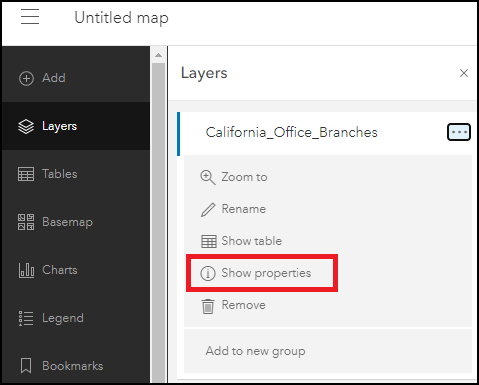
- 在属性窗格中,单击信息,然后单击更多详细信息。
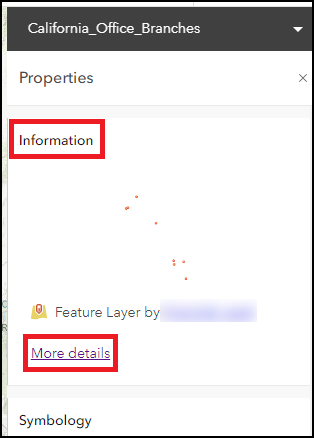
随即显示项目页面,如下图所示。
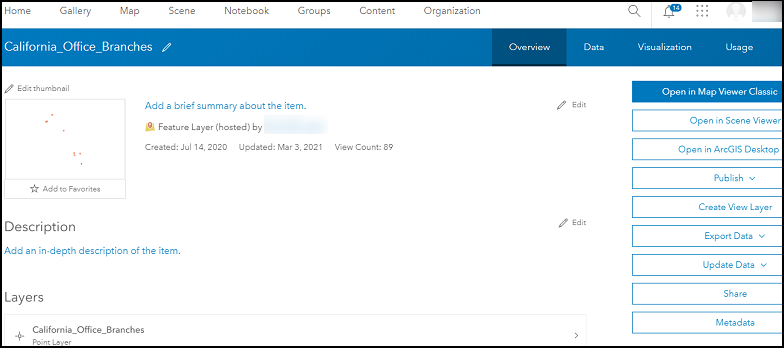
文章 ID: 000025522
获取来自 ArcGIS 专家的帮助
立即开始聊天

